edge浏览器是win10系统自带的浏览器,有些网友在使用edge浏览器的时候想要将一些常用主页设置为默认主页,不知道微软edge浏览器怎么设置为默认主页.下面小编教下大家edge浏览器设置默认主页的方法.
从win10系统开始, edge浏览器就取代ie浏览器成为win10系统自带的默认的浏览器了 。 有些网友比较喜欢使用edge浏览器, 但是因为使用的时间不长, 不知道微软edge浏览器怎么设置为默认主页 。 下面小编教下大家edge浏览器设置默认主页的方法 。
具体的步骤如下:
1、打开浏览器, 点击右上角配置按钮->设置 。
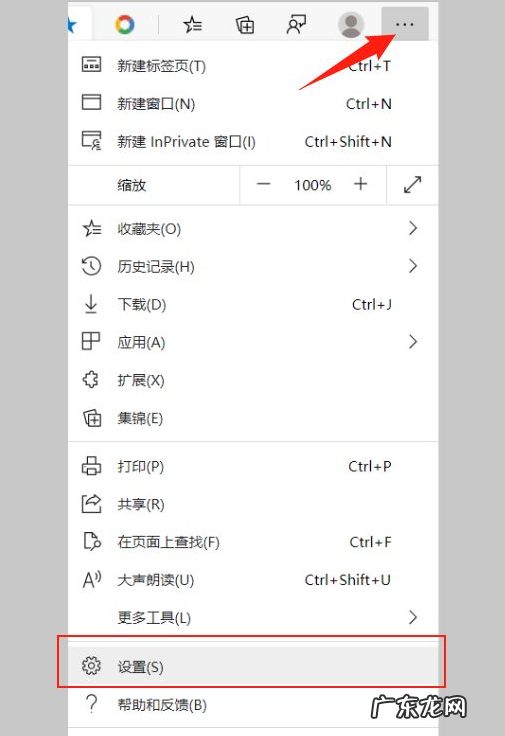
文章插图
2、点击“启动时” 。
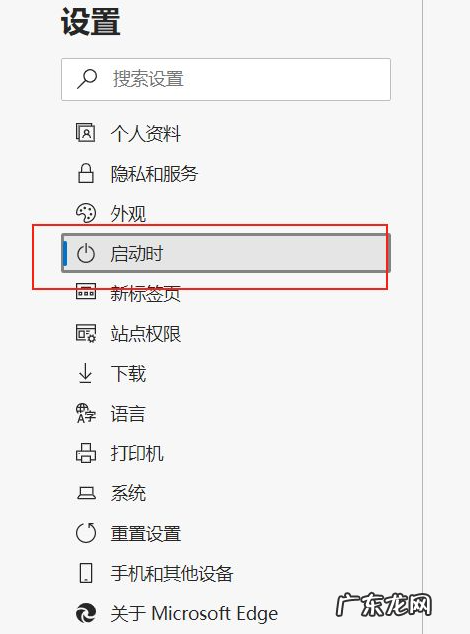
文章插图
3、选择“打开一个或多个特定页”, 点击“添加新页面” 。
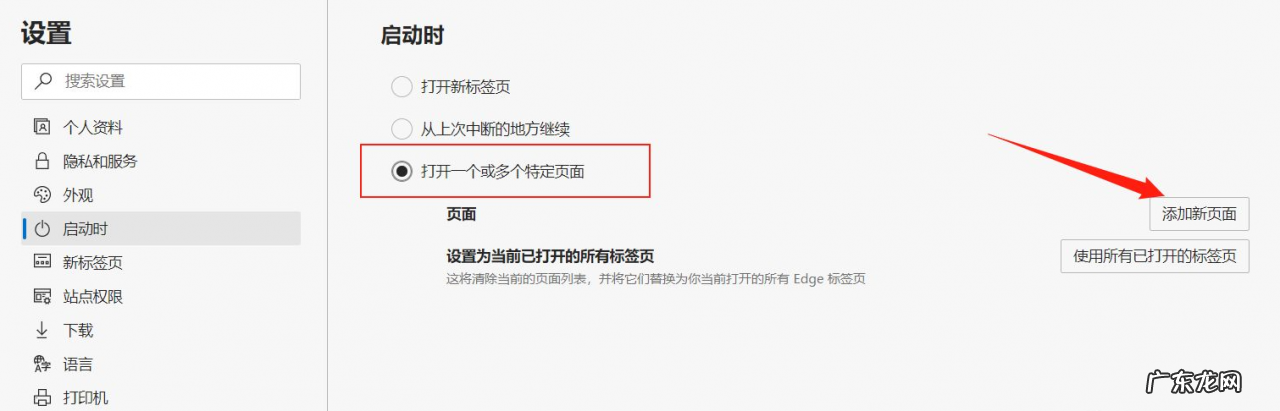
文章插图
4、在网址栏输入想要的网站地址, 然后点击添加 。
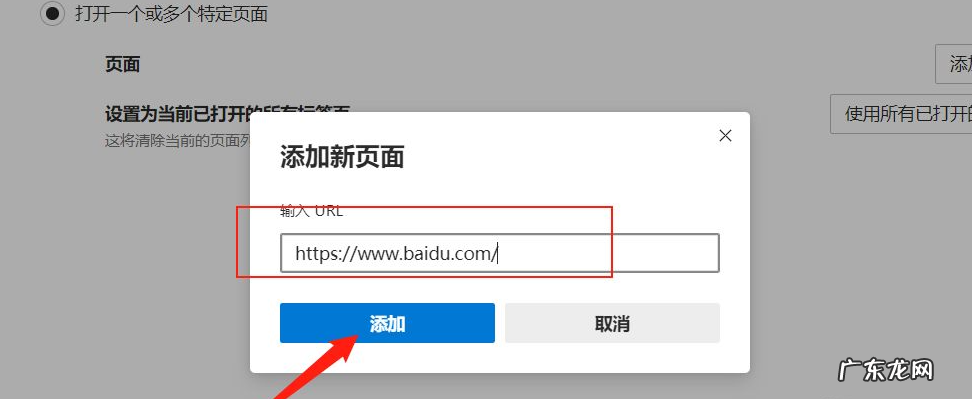
文章插图
5、添加完成, 页面处就会显示刚刚添加的网站 。
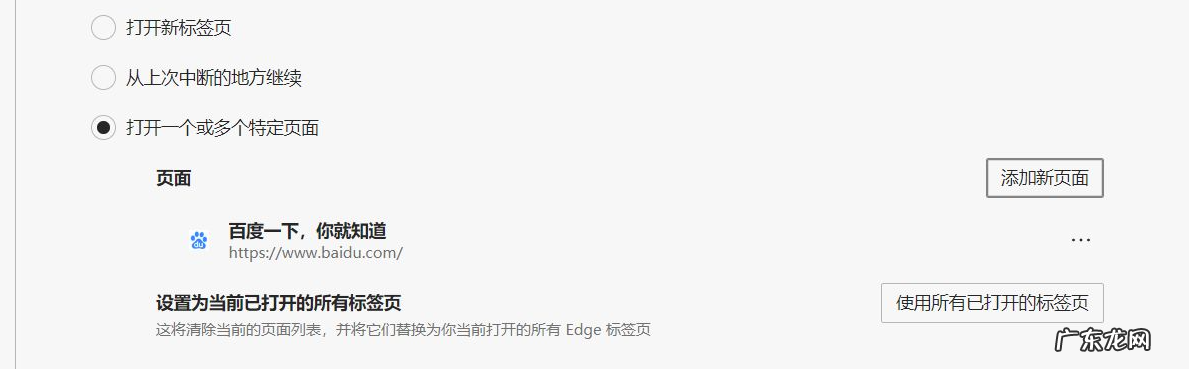
文章插图
6、关闭浏览器, 重新打开浏览器第一个打开的网页就是我们的首页了 。
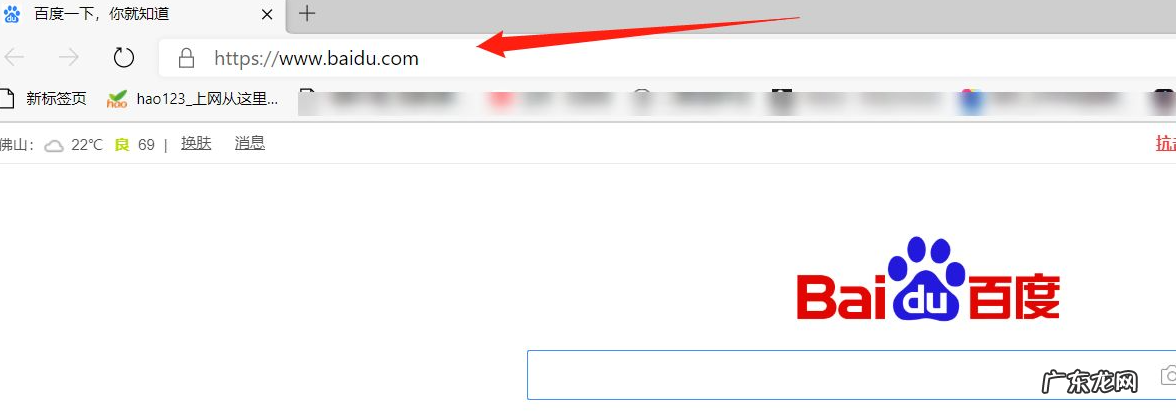
文章插图
【微软edge浏览器安卓版 教你微软edge浏览器怎么设置为默认主页】以上便是edge浏览器设置默认主页的方法, 有需要的小伙伴可以参照教程进行操作 。
- 微软电脑怎么看型号 教你win10系统怎么看电脑型号
- 360浏览器状态栏广告怎么关闭 如何彻底关闭win10状态栏广告
- Microsoft Edge浏览器如何修改主页 怎么设置edge浏览器主页
- 最适合win10的浏览器 win10浏览器去广告软件哪个好用详细推荐
- 微软拼音输入法怎样关闭 手把手教你删除微软拼音输入法的详细教程
- 微软输入法无法删除 微软输入法怎么卸载的步骤教程
- win10版本号大全 教大家微软win10版本号怎么看
- 微软win7官方停止支持 微软windows10系统如何更新驱动
- 小白文件浏览器使用教程 小白三步装机版装机软件的使用教程
- 绝对美味:蛤蜊荠菜丸子汤
特别声明:本站内容均来自网友提供或互联网,仅供参考,请勿用于商业和其他非法用途。如果侵犯了您的权益请与我们联系,我们将在24小时内删除。
